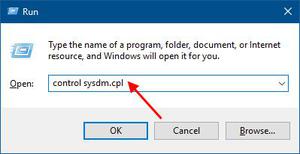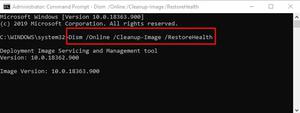如何在Windows10/7中查看系统内存(RAM)大小
电脑使用 RAM 来加载数据并存储运行程序的信息。如果您的电脑运行缓慢,您可能需要检查 RAM 是否太小。本指南将向您展示如何检查已安装的物理 RAM 量 、虚拟内存量以及当前正在使用的内存量。此信息可用于确定电脑是否需要添加更多 RAM 以提高性能。
- 如果您只想查看电脑上安装了多少 RAM,请转到选项 1。
- 如果您想查看物理内存、虚拟内存和可用内存,请转到选项 2。
选项 1:显示此电脑上有多少 RAM
查看已安装内存和可用内存的最简单方法是使用快捷键:Windows 徽标+ Pause Break打开 Windows 系统。然后,查看 系统下的已安装内存 (RAM)和可用 RAM值 。
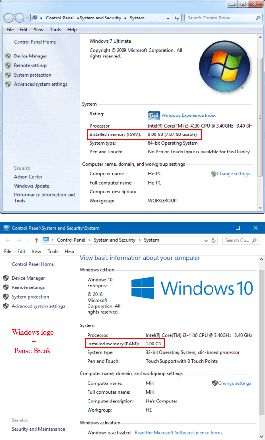
在 Windows 10 中查看已安装 RAM 的更多选项
方式一:使用“设置”应用
步骤1:按Win+I打开 设置,然后单击 系统 图标。
步骤2:选择左侧的 关于。在右侧,您可以看到已安装的 RAM 有多少。
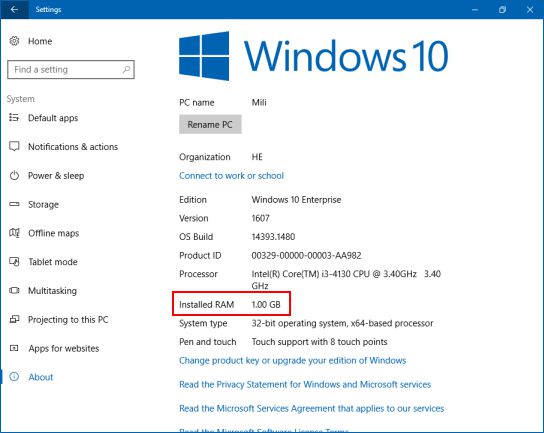
方式二:使用任务管理
步骤 1: 在更多详细信息视图中打开任务管理。
步骤 2:单击“性能”选项卡。它将显示内存大小、RAM (DDR3) 类型。
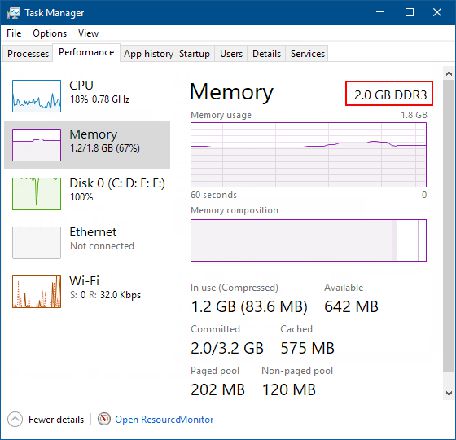
选项 2:查看 Windows 7/10 中的详细系统内存大小
通过以下步骤,您可以看到有多少物理内存、有多少虚拟内存以及有多少可用内存。就是这样:
方式一:通过系统信息工具显示系统内存
步骤1:按Win + R键打开“运行”对话框,输入msinfo32,然后按Enter键。
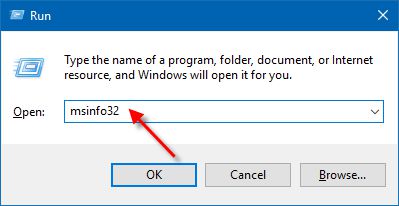
步骤2:在“系统摘要”中,您可以看到有关系统内存的详细信息。
- 已安装内存
- 可用物理内存
- 总虚拟内存
- 可用虚拟内存
- 页面文件空间
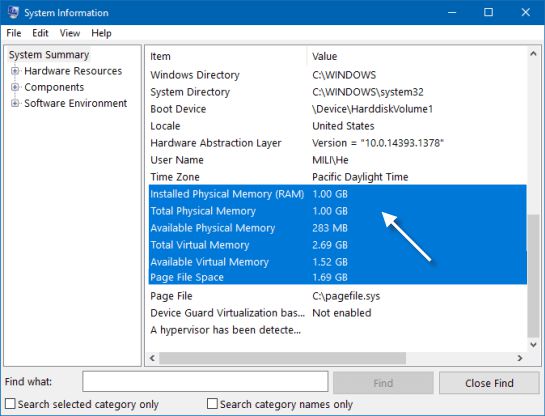
方式二:通过命令提示符查看系统内存大小
步骤 1 :在电脑上打开命令提示符。
在 Windows 7 中,单击“开始”按钮,在搜索框中键入cmd ,然后按Enter键。
在 Windows 10 中,按Windows 徽标键 + X,然后按键盘上的C键。

步骤 2: 在命令提示符中键入Systeminfo ,然后按Enter。
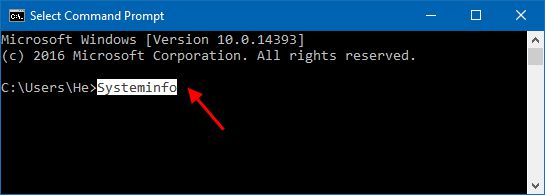
您将看到有关总物理内存、可用物理内存以及虚拟内存的信息。
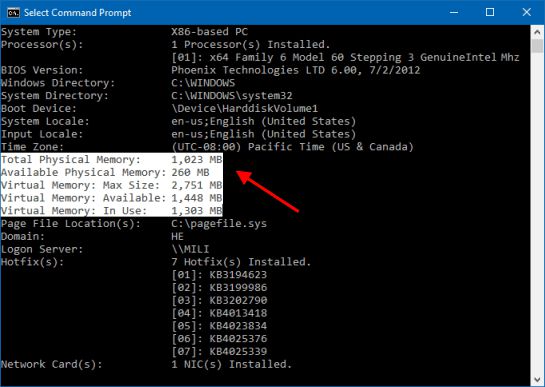
以上是 如何在Windows10/7中查看系统内存(RAM)大小 的全部内容, 来源链接: www.tmjl8.com/smart/436800.html